- Hur man speglar iPhone till PC
- Casta Android till Windows
- Spegla iPhone till Windows
- Samsung skärmspegel fungerar inte
- Mirror app för iPhone
- Mirror app för Android
- Använd AirServer
- Spegla iPhone till dator
- Casta från telefon till dator
- iPhone skärmspegel fungerar inte
- Spegla iPad till PC
- Spegla iPhone till bärbar dator
- Ställ in Screen Mirror på iPhone
- Spegel iPhone
- Android Mirror till Mac
Hur man byter TV-leverantör på iPhone på några sekunder
 Uppdaterad av Lisa Ou / 14 juli 2023 09:15
Uppdaterad av Lisa Ou / 14 juli 2023 09:15För närvarande har det blivit populärt att titta på filmer och favoritprogram om familjer vill knyta an till varandra. Om du är en iPhone-användare har du tur eftersom den har ett alternativ för TV-leverantör. Den här funktionen hjälper dig att enkelt komma åt dina favoritkanaler. Du behöver inte logga in flera gånger när du vill titta på kanaler på din iPhone. Det är så bekväm funktionen är.
Men hur ska du byta TV-leverantör på iPhone om du vill byta kanal? Lyckligtvis fick vi din rygg! Vi kommer att visa dig en detaljerad guide om hur du byter iPhone TV-leverantör. Vänligen bläddra i det här inlägget för att lära dig mer information och bonustips. Fortsätt.
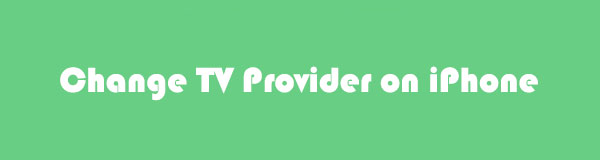

Guide Lista
Del 1. Hur man byter TV-leverantör på iPhone
Att byta iPhone TV-leverantör på iPhone kräver inga yrkeskunskaper. Du kan avsluta processen snabbt, även om du är nybörjare. Du behöver inte ladda ner en tredjepartsapp eftersom du kan hantera funktionen i inställningsappen.
Vi förberedde en detaljerad handledning för att byta TV-leverantör på iPhone. Se det nedan och utför dem korrekt för att undvika fel i proceduren. Fortsätt.
steg 1Leta reda på Inställningar app på din iPhone. Tryck på den när du ser den för att öppna den på din telefon. Efter det kommer du att se din iPhones övriga inställningar och anpassningar. Vänligen scrolla ner hela vägen till botten och leta reda på TV-leverantör knapp. Tryck på den efteråt.
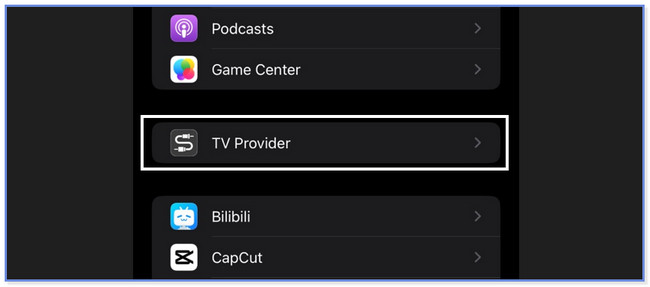
steg 2Du kommer att se alla tillgängliga TV-leverantörer på din skärm. De kommer att listas i alfabetisk ordning. I det här fallet kan du hitta dem direkt genom att bara veta namnet på den TV-leverantör du vill ha. Vänligen välj den du föredrar att välja. Senare kommer du att se fler alternativ för det.
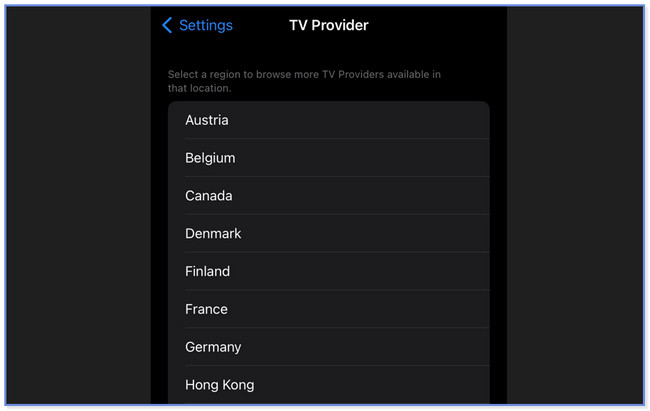
steg 3När du redan har tryckt på den kommer telefonen att dirigera dig till Logga in TV-leverantörens gränssnitt. Vänligen ange den nödvändiga informationen, som är dina referenser på ditt konto, till en viss TV-leverantör som du köpt. Efter det trycker du på Logga in knappen för att logga in på kontot. Skärmen kommer att laddas, vilket tar en stund.
Obs: Om du vill byta från en annan TV-leverantör, använd den här metoden eftersom de bara har samma procedur och steg.
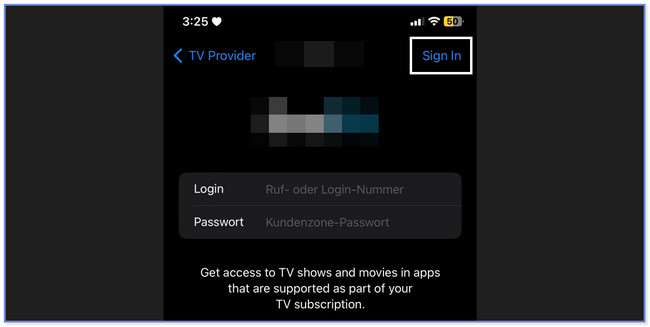
Del 2. Bonustips - FoneLab iPhone Mirror
Här kommer ett bonustips om du vill spegla din iPhone till en PC och titta på dina favoritfilmer på en större skärm! Låt mig presentera FoneLab telefonspegel till dig. Se dess funktion nedan:
- Den kan spegla både iPhone- och Android-telefoner till en PC.
- Den låter dig ansluta din telefon trådlöst till programvaran eller via en kompatibel USB-kabel.
- Du kan spela in skärmaktiviteter medan du speglar och ta skärmdumpar.
- Det tillåter dig att anpassa din skärm på datorn. Du kan se den på hel- eller halvskärm.
- Du kan också rita och lägga till text på skärmen medan du speglar, vilket är bra för att göra en handledning.
Det finns fler funktioner du kan upptäcka om detta speglingsverktyg. Du kommer att känna till dem när du använder dem. Som en guide förbereder vi en enkel handledning om hur det fungerar. Fortsätt nedan.
steg 1Klicka på Gratis nedladdning knappen på FoneLab Phone Mirror på dess officiella webbplats. Efter det kommer din dator automatiskt att ladda ner filen. Du kommer att se dess framsteg längst ned i huvudgränssnittet. Klicka på filen och ställ in den efteråt. Klicka på installera knappen, så startar datorn automatiskt speglingsverktyget.
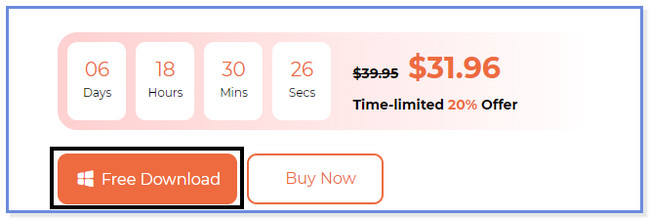
steg 2Programvaran kommer att visa dig de 2 telefonoperativsystemen den stöder. Vänligen välj iOS-spegel knappen eftersom du kommer att spegla din iPhone. Efter det kommer verktyget att dirigera dig till en annan skärm.
Obs: Om du ska spegla en Android-telefon väljer du Android spegel knapp.
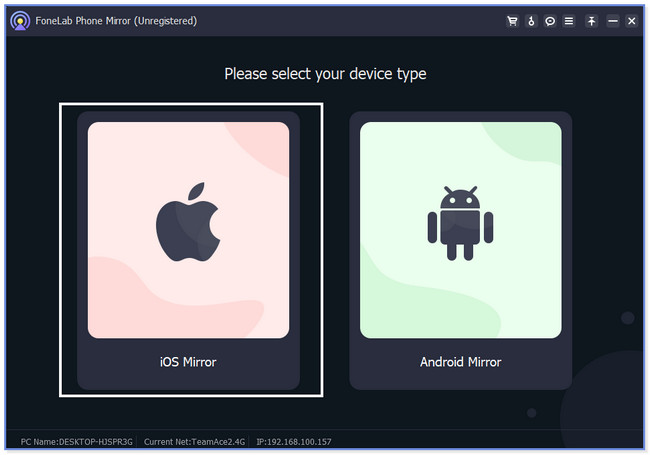
steg 3Välj mellan knappen Wi-Fi-anslutning eller USB-anslutning. Om du vill använda en USB-anslutning i processen, klicka på USB-anslutning knapp. Men om du ansluter din telefon trådlöst klickar du på Wi-Fi-anslutning knapp. Efter det väljer du skärmen spegling till vänster.
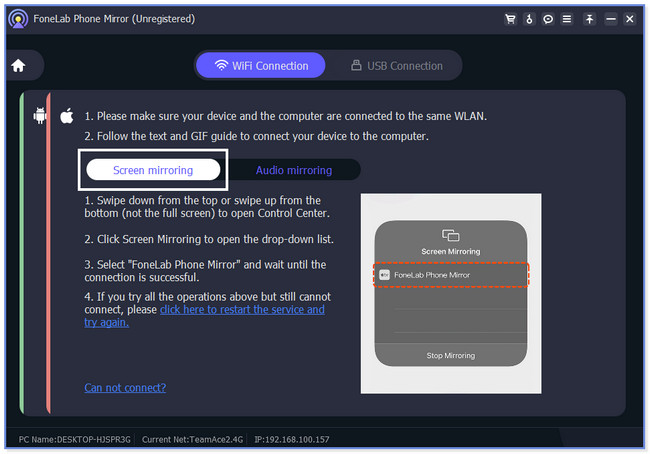
steg 4Svep nedåt på din iPhone Control Center på toppen. Tryck på spegelikonen och välj FoneLab telefonspegel alternativ. Du kan följa GIF till höger för att veta att göra det. Senare kommer du att se iPhone-skärmen på datorn.
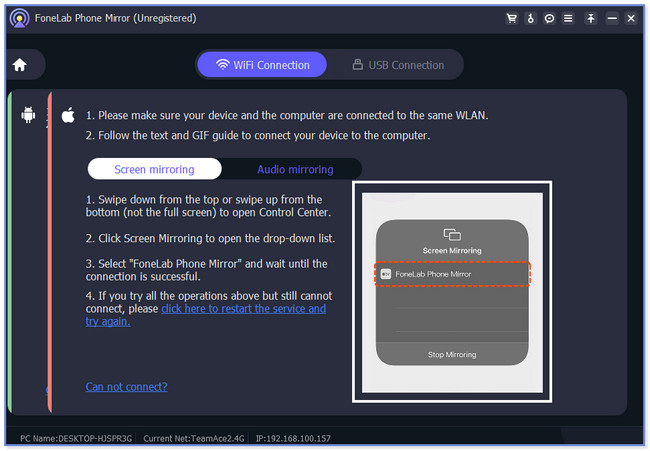
Del 3. Vanliga frågor om hur man byter TV-leverantör på iPhone
1. Var är inställningen för TV-leverantören på Apple TV?
Före allt annat, se till att du har Apple TV HD eller Apple TV 4K. Du måste också uppdatera deras tvOS på deras senaste version. För att starta processen, öppna din Apple TV och leta upp den Inställningar ikonen på skärmen. Välj den Användare och konton knappen och välj TV-leverantör sektion. Om du vill logga in, vänligen klicka på Anmäl knappen och följ instruktionerna på skärmen efteråt.
2. Vad händer om jag inte har en TV-leverantör?
Om du inte har en TV-leverantör kan du inte se de kanaler som behöver det. Det inkluderar TNT, TBS, truTV och mer. Du kan fortfarande titta på din TV genom att skaffa en HD-TV-antenn. Alternativt kan du fortfarande titta på filmer eller program på andra sociala medieplattformar, som YouTube.
3. Är T-Mobile en TV-leverantör?
Ja. T-Mobile har en TV-leverantör som heter TVision. Om du använder det kommer det att ge dig mer än 150 regionala sportkanaler och lokala sändningskanaler. Det finns mer! Det låter dig titta på on-demand-innehåll och premiumkanalers tillägg som HBO. Allt som allt erbjuder TVision Home 275+ kanaler, inklusive 4k-kanaler.
4. Hur återställer jag TV-leverantören på iPhone?
För att återställa TV-leverantörsfunktionen på din iPhone behöver du bara logga ut. För att göra det, vänligen leta upp Inställningar app på din iPhone och tryck på den för att öppna den. Efter tryckningen kommer du att se fler alternativ för din telefon. Vänligen tryck på TV-leverantör knappen efteråt. Senare kommer du att se TV-leverantörslistorna på din telefon. Leta reda på några av de du vill ta bort. Efteråt trycker du på Ta bort TV-leverantör or Logga ut knapparna och bekräfta åtgärderna. Därefter kommer du inte längre åt TV-leverantören på din iPhone.
5. Varför är min TV-leverantör nedtonad på min iPhone?
Du kan behöva konfigurera om vissa iPhone-inställningar, till exempel nätverksinställningar. Du kan fixa det genom att återställa den aktuella säkerhetskopian till din iPhone med iCloud. Men innan dess, se till att du har en säkerhetskopia för din iPhone-data. När du är klar, radera all iPhone-data via Fabriksåterställning. Slå på telefonen senare och välj Återställ från iCloud Backup knapp. Logga in på iCloud-kontot du använde för säkerhetskopiera din iPhone-data. Välj sedan den lämpligaste säkerhetskopian.
Så enkelt är det att byta TV-leverantör på iPhone. Vi hoppas att du ändrar det utan svårigheter från din sida. Dessutom, tveka inte att använda FoneLab telefonspegel om du vill se dem på en PC.

Med FoneLab Phone Mirror speglar du iPhone eller Android till datorn effektivt.
- Låter dig spegla iPhone- eller Android-skärmen till en PC.
- Anslut dina enheter via Wi-Fi, QR-kod, PIN-kod eller USB-kabelanslutning.
- Ta skärmdumpar och spela in skärmaktiviteter med lätthet.
